在使用word进行文档编辑时,有时我们需要添加空白页。别担心,这其实一点也不难,下面就来教你几种快速添加空白页的方法。
方法一:快捷键法
这是最简单直接的方式。将光标定位到你想要插入空白页的位置,然后按下“ctrl”键和“enter”键,瞬间就能插入一个空白页啦。就这么简单,是不是很方便?
方法二:菜单插入法
点击菜单栏中的“插入”选项。在众多功能中,找到“空白页”按钮,轻轻一点,空白页便添加成功。这种方法适合那些对操作步骤比较熟悉,习惯通过菜单来进行操作的朋友。

方法三:分页符法
当你不想直接插入空白页,而是希望通过分页符来实现类似效果时,也很容易做到。将光标定位到合适位置,点击“插入”菜单,选择“分页符”。这样,文档就会在该位置分页,呈现出类似添加空白页的效果。分页符还能让文档结构更加清晰,便于阅读和排版。
方法四:利用段落标记
如果你想在特定段落之后添加空白页,可以利用段落标记来操作。将光标移到该段落的末尾,按下“enter”键多次,直到出现足够的空白行数。然后,选中这些多余的空白行,点击“开始”菜单中的“段落”选项组中的“删除”按钮,将这些空白行删除,就会自动在该段落之后插入一个空白页。
无论你是在撰写论文、报告,还是日常文档编辑,掌握这些添加空白页的方法都能让你的工作更加高效。再也不用担心空白页添加的问题啦!快去试试吧,让你的word文档编辑变得更加得心应手。
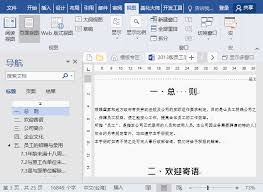
在使用word进行文档编辑时,导航窗格能极大地提高我们查找和定位内容的效率。那么,word导航窗格怎么调出来呢?下面为大家详细介绍。一、不同版本word调出导航窗格的方法(一)word2019打开word文档后,点击“视图”选项卡,在“显示”组中,勾选“导航窗
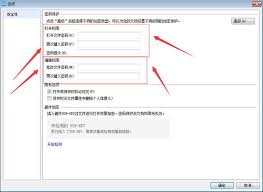
在当今数字化时代,我们的电脑中常常保存着各种重要的word文档,如工作文件、个人隐私资料等。为了防止这些文档被他人未经授权访问,给word文档加密就显得尤为重要。下面就为大家介绍几种常见的给word文档加密的方法。使用word自带加密功能打开需要加密的word
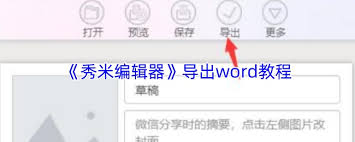
在数字化办公的时代,秀米编辑器以其丰富多样的功能和便捷的操作,成为了众多内容创作者的得力助手。而将在秀米编辑器中精心制作的内容导出为word格式,更是满足了许多场景的需求。那么,秀米编辑器怎么导出word呢?别着急,下面就为你详细介绍!首先,打开秀米编辑器,找
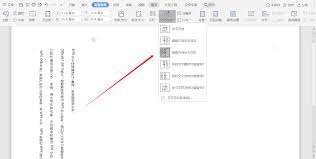
在日常的文档编辑中,有时我们会有将文字竖着排列的需求。那么,在word中如何实现这一操作呢?下面就为大家详细解析word竖排文字的设置步骤。一、通过页面布局实现1.打开需要设置竖排文字的word文档。2.点击菜单栏中的“页面布局”选项卡。3.在“页面设置”组中
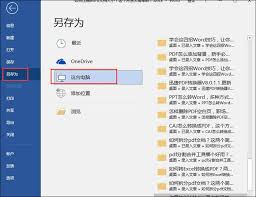
在日常办公中,我们常常会遇到word文档体积过大的问题,这不仅占用大量存储空间,还会影响文件的传输速度。下面为您介绍一些有效压缩word文档大小的技巧。图片优化图片是导致word文档体积增大的常见原因之一。您可以对文档中的图片进行如下处理:1.压缩图片:选中图
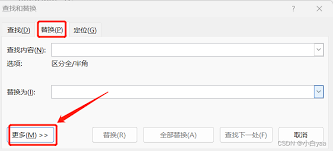
在处理word文档时,有时会遇到文档中存在大量空行的情况,这不仅影响文档的美观,还可能给后续的编辑和阅读带来不便。下面就为大家介绍两种高效的word批量删除空行的技巧。技巧一:利用替换功能1.将光标定位到文档的开头。2.按下“ctrl+h”组合键,打开“查找和